Von Supriya Prabhu
Sie haben vielleicht schon von der App-Diagnose im Windows-Betriebssystem gehört. Kennen Sie den Zweck der App-Diagnose? Nun, es sammelt tatsächlich Informationen über andere Anwendungen, die derzeit im System ausgeführt werden. Zum Beispiel ruft der Task-Manager alle Informationen über das Ausführen von Apps auf dem Laptop ab und Sie können seine Aufgabe beenden, wenn Sie möchten. Wenn Sie das von Ihrer Arbeitsorganisation bereitgestellte System verwenden, muss diese die App-Diagnose standardmäßig deaktiviert haben. Aus Datenschutz- und Sicherheitsgründen empfiehlt es sich, das App-Diagnosetool zu deaktivieren. In diesem Artikel erfahren Sie, wie Sie die App-Diagnose auf einem Windows 11-PC deaktivieren.
Schritte zum Deaktivieren der App-Diagnose in Windows 11
Schritt 1: Gehe zu Einstellungen App-Fenster.
Klicken Sie mit der rechten Maustaste auf die Windows-Startschaltfläche.
Dann klick Einstellungen aus dem Kontextmenü.

Schritt 2: Im Fenster der Einstellungen-App
Gehe zu Privatsphäre & Sicherheit.
Scrollen Sie dann auf der Seite nach unten und klicken Sie auf App-Diagnose Wie nachfolgend dargestellt.
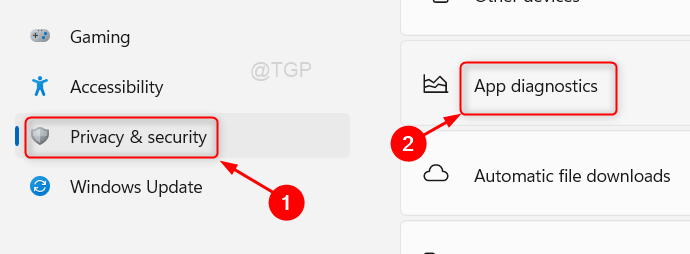
Schritt 3: Auf der App-Diagnoseseite.
Klicken Sie auf die Umschalttaste, um die App-Diagnosezugriff Funktion wie im folgenden Screenshot gezeigt.

Schließen Sie zuletzt das Einstellungsfenster.
Ich hoffe, Sie fanden diesen Artikel interessant.
Bitte hinterlassen Sie uns unten Kommentare.
Vielen Dank fürs Lesen!


